Майнкрафт - это популярная игра, которую играют миллионы людей по всему миру. Однако, некоторые игроки сталкиваются с проблемой ограниченной выделенной памяти для игры, что может сказываться на ее производительности. В этой статье мы рассмотрим подробную инструкцию по увеличению выделенной памяти для игры Minecraft, чтобы улучшить ее работу и избежать возможных проблем.
Первым шагом для увеличения выделенной памяти для Minecraft является настройка Java-аргументов. Для этого вам потребуется открыть запускающий файл Minecraft и внести несколько изменений. Используя текстовый редактор, найдите строку, которая начинается с "java", и добавьте аргументы "-Xmx" и "-Xms", за которыми следует число, указывающее количество выделенной памяти в мегабайтах. Например, аргумент "-Xmx4G" устанавливает выделение 4 гигабайт оперативной памяти.
Однако, прежде чем выделить слишком большое количество памяти для Minecraft, убедитесь, что ваш компьютер имеет достаточно ресурсов для этого. Увеличение выделенной памяти может привести к увеличению нагрузки на процессор и жесткий диск, поэтому, если у вас возникнут проблемы с производительностью компьютера, снизьте количество выделенной памяти или уберите аргументы "-Xmx" и "-Xms" из файла запуска Minecraft.
После внесения изменений в запускающий файл Minecraft, сохраните его и запустите игру. Теперь выделенная память для Minecraft должна быть увеличена и игра должна работать более плавно и стабильно. Если же у вас все равно возникают проблемы с памятью, вы можете попробовать использовать специальные моды или программы, которые помогут управлять выделенной памятью для Minecraft.
Важно помнить, что увеличение выделенной памяти для Minecraft может быть полезно только в тех случаях, когда ваш компьютер обладает достаточными ресурсами. Если у вас возникают проблемы с производительностью игры, рекомендуется также проверить наличие обновлений для графических драйверов и других компонентов компьютера, а также проверить, не перегружен ли ваш жесткий диск.
Увеличиваем выделенную память для Minecraft: инструкция

Майнкрафт - это популярная компьютерная игра, которая может потреблять большое количество памяти на вашем компьютере. Если вы замечаете, что игра работает медленно или плохо отзывается на ваши команды, возможно, вам стоит увеличить выделенную память для Minecraft.
- Первым шагом откройте лаунчер Minecraft и выберите профиль, с которым вы хотите играть.
- В правом верхнем углу нажмите на кнопку "Edit Profile" (Редактировать профиль).
- В разделе "Java Settings" (Настройки Java) найдите поле "JVM Arguments" (Аргументы JVM).
- Добавьте следующий код в поле "JVM Arguments":
-Xmx4G -Xms2G
Здесь значение "4G" указывает максимальный объем памяти, выделенный для Minecraft. Если у вас не так много оперативной памяти, вы можете указать другое значение, например, "2G" для 2 ГБ или "1G" для 1 ГБ. - Сохраните изменения, нажав на кнопку "Save Profile" (Сохранить профиль).
Теперь выделенная память для Minecraft должна быть увеличена. Перезапустите игру, чтобы внести изменения в действие. Вы должны заметить улучшение в производительности и отзывчивости игры.
Увеличение выделенной памяти для Minecraft также может помочь предотвратить вылеты из игры, связанные с нехваткой памяти. Однако, если у вас все еще возникают проблемы, вам может потребоваться использовать другие методы оптимизации, такие как установка оптимизационных модов или уменьшение настроек графики в игре.
| Объем памяти | Значение в JVM Arguments |
|---|---|
| 1 ГБ | -Xmx1G -Xms1G |
| 2 ГБ | -Xmx2G -Xms2G |
| 4 ГБ | -Xmx4G -Xms4G |
Выбираем оптимальное значение памяти

При выборе оптимального значения памяти для Minecraft нужно учитывать несколько факторов:
- Количество установленных модов: чем больше модов установлено, тем больше памяти потребуется для их корректной работы.
- Разрешение текстур: если вы используете высокое разрешение текстур, то понадобится больше памяти для их загрузки и отображения.
- Количество игроков и размер карты: если вы играете на сервере с большим количеством игроков и/или на большой карте, то память может быть использована более интенсивно.
Для выбора оптимального значения памяти можно использовать следующие рекомендации:
- Если у вас не установлено много модов и вы играете с текстурами низкого разрешения, можно оставить значение памяти по умолчанию (обычно 1GB).
- Если у вас установлено несколько модов или вы используете текстуры высокого разрешения, рекомендуется увеличить значение памяти до 2-4GB.
- Если вы играете на сервере с большим количеством игроков и/или на большой карте, можно рассмотреть вариант увеличения значения памяти до 8GB или даже 16GB, если ваша система позволяет.
Важно помнить, что увеличение значения памяти может повысить производительность игры, но также может привести к увеличению потребления ресурсов компьютера. Поэтому рекомендуется следить за использованием памяти в процессе игры и, при необходимости, корректировать значение.
| Количество модов | Разрешение текстур | Количество игроков и размер карты | Рекомендуемое значение памяти |
|---|---|---|---|
| Небольшое | Низкое | Небольшое | 1GB |
| Несколько | Нормальное | Среднее | 2-4GB |
| Много | Высокое | Большое | 8GB или больше |
Изменяем параметры в настройках игры
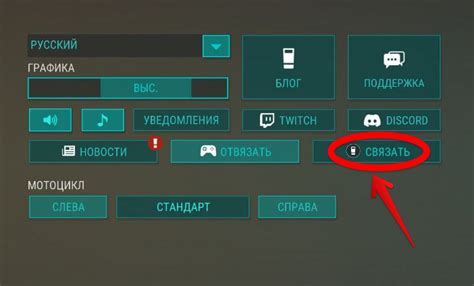
Для того чтобы увеличить выделенную память для игры Minecraft, нужно изменить некоторые параметры в настройках игры. Вот как это сделать:
- Запустите игру Minecraft и зайдите в главное меню.
- Выберите опцию "Настройки" (Settings) в главном меню.
- Выберите раздел "Настройки настраиваемого клиента" (Customize).
- В открывшемся меню выберите раздел "Java-установки" (Java Settings).
- Найдите параметр "Выделенная память" (Allocated Memory) и увеличьте его значение.
- Сохраните изменения и закройте настройки игры.
Важно помнить, что увеличение выделенной памяти может привести к увеличению нагрузки на компьютер и снижению производительности, особенно если ваш компьютер имеет ограниченные ресурсы.
Рекомендуется увеличивать выделенную память постепенно и следить за производительностью игры. Если игра начинает подтормаживать или возникают проблемы, вернитесь к настройкам и уменьшите значение выделенной памяти.
Увеличиваем выделенную память с помощью Java
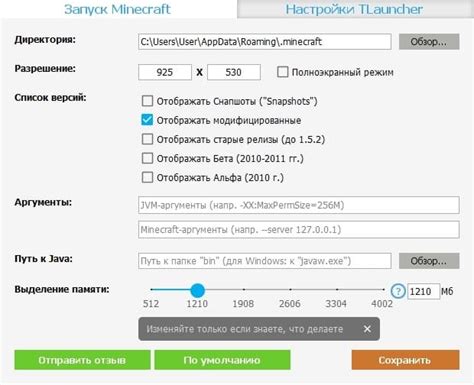
Для увеличения выделенной памяти для Minecraft можно воспользоваться возможностями Java. Для этого нужно изменить параметры запуска игры. Вот как это сделать:
- Откройте лаунчер Minecraft и найдите раздел "Настройки".
- Выберите нужную вам версию игры и нажмите на кнопку "Изменить профиль".
- Переключитесь на вкладку "Настройки запуска".
- В поле "Аргументы запуска" найдите строку, которая начинается с "-Xmx".
- Измените значение после "-Xmx" на нужное вам количество выделенной памяти. Например, "-Xmx4G" означает, что игре будет выделено 4 гигабайта памяти.
- Нажмите на кнопку "Сохранить профиль".
После этого игра будет запускаться с увеличенным объемом выделенной памяти, что может улучшить производительность и избежать вылетов и зависаний.
Однако следует помнить, что увеличение выделенной памяти может повысить нагрузку на систему, поэтому рекомендуется не устанавливать слишком большое значение, особенно если у вас ограниченные ресурсы компьютера.
Дополнительные советы для оптимизации памяти
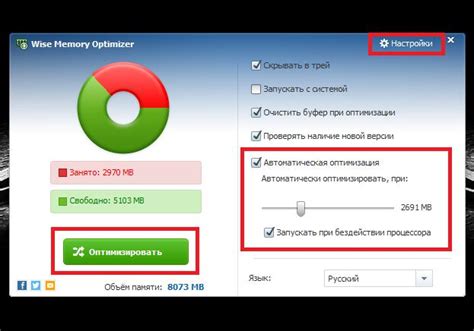
Помимо увеличения выделенной памяти для Minecraft, существует несколько дополнительных советов, которые помогут оптимизировать использование памяти и улучшить производительность игры:
1. Закройте лишние программы
Перед запуском Minecraft, закройте все лишние программы и процессы на вашем компьютере. Это поможет освободить оперативную память и снизить нагрузку на систему.
2. Проверьте наличие вирусов
Наличие вирусов на компьютере может приводить к снижению производительности и использованию дополнительной памяти. Регулярно сканируйте свой компьютер с помощью антивирусной программы, чтобы обнаружить и удалить вредоносные файлы.
3. Оптимизируйте настройки графики
В настройках Minecraft можно уменьшить разрешение текстур, отключить шейдеры и другие графические эффекты. Это поможет снизить нагрузку на видеокарту и освободить память.
4. Установите оптимизационные моды
Существуют различные моды и оптимизации, которые помогут улучшить производительность Minecraft и оптимизировать использование памяти. Например, моды такие как OptiFine и FoamFix.
5. Очистите кэш
Регулярно очищайте кэш Minecraft, чтобы удалить временные файлы, которые занимают дополнительное пространство на диске. Это можно сделать в настройках игры.
6. Обновите Java
Minecraft работает на платформе Java, поэтому убедитесь, что у вас установлена последняя версия Java. Обновление Java может улучшить производительность и исправить возможные проблемы с памятью.
7. Запустите Minecraft в полноэкранном режиме
Запуск игры в полноэкранном режиме может улучшить производительность и снизить нагрузку на память. В настройках Minecraft можно выбрать эту опцию.
| Советы для оптимизации памяти Minecraft: |
|---|
| Закройте лишние программы |
| Проверьте наличие вирусов |
| Оптимизируйте настройки графики |
| Установите оптимизационные моды |
| Очистите кэш |
| Обновите Java |
| Запустите Minecraft в полноэкранном режиме |




